
Det hender ofte at når du hører på musikk, blir lyden avbrutt av en tilkobling, alarm eller sikkerhetsvarsel, noe som er ganske irriterende. Lær hvordan du deaktiverer og fjerne varsler fra airpods for å unngå avbrudd mens du bruker dem.
Airpods lydvarsler
I hovedsak bør du vurdere det bruk av Airpods med svært høyt lydnivå og over lengre tid kan være skadelig for hørselshelsen din. Generelt er hovedvarslene til Airpods lyd, de vil varsle deg hvis du har overskredet litt når det gjelder tid og bruksvolum. Et tydelig eksempel er når du overskrider en 7-timers reproduksjon på mer enn 40 dB/desibel i løpet av 80 dager.
Apple-enheter er i stand til å varsle deg når du overskrider denne grensen, for å øke bevisstheten om riktig bruk av Airpods og dermed beskytte hørselen din. Dette varselet ber deg om å redusere volumnivået, etter første gang du mottar dette varselet, automatisk når du oppretter forbindelsen mellom hodetelefonene og enheten, vil tonen bli justert til et lavere nivå, selv om du kan deretter justere den til det nivået du ønsker.
Det skal bemerkes at denne grensen tilsvarer 40 timer på 7 dager, gjelder kun for medieavspilling, så telefonsamtaler faller utenfor dette måleområdet.
Hvis du er interessert i å vite hva lydnivået til Airpods er, for å bekrefte om det er tilstrekkelig, avhengig av Apple-enheten, må du bare gjøre følgende:
- Apple Watch: Gå inn i kontrollsenteret ved å sveipe opp og velg lydikonet.
- iphone: Dra skjermen ned fra høyre side av skjermen og velg lydikonet.
Hvordan sjekke varsler?
Før du vet hvordan du fjerner varsler fra Airpods, må du først identifisere hva alle varslene du har aktive på enheten din er. Når det gjelder iPhone, må du gjøre følgende:
- Gå inn i applikasjonen Helse.
- Velg alternativet "UTFORSK".
- Velg ikonet lyd.
- Velg deretter alternativet lydvarsler.
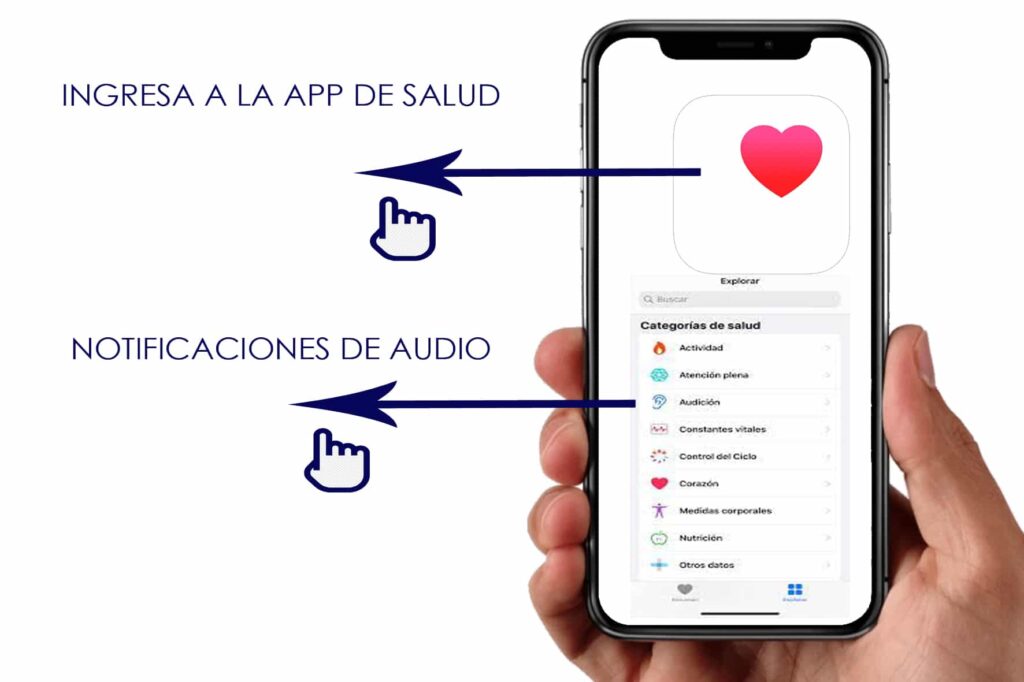
Når du har identifisert de aktive varslene til Airpods, kan du velge hvilke du vil deaktivere og hvilke du vil beholde, avhengig av dine behov.
Trinn å følge for å fjerne varsler fra AirPods
Du må følge tre enkle trinn, enten for å deaktivere eller aktivere varsel om appene som er installert på Apple-enhetene dine, disse er:
- Åpne konfigurasjon fra din iPhone.
- Velg alternativ "LYDER OG VIBRASJON".
- Gå inn i seksjonen "HODETELEFONSIKKERHET".
Hvert av varslingsalternativene vil reflekteres på skjermen, du må bare velge om du vil aktivere den eller fjerne varsling fra Airpods. Et annet alternativ den tilbyr deg er lydreduksjon, på denne måten vil volumet bli kontrollert automatisk når du overskrider grenseområdet som vi nevnte ovenfor.
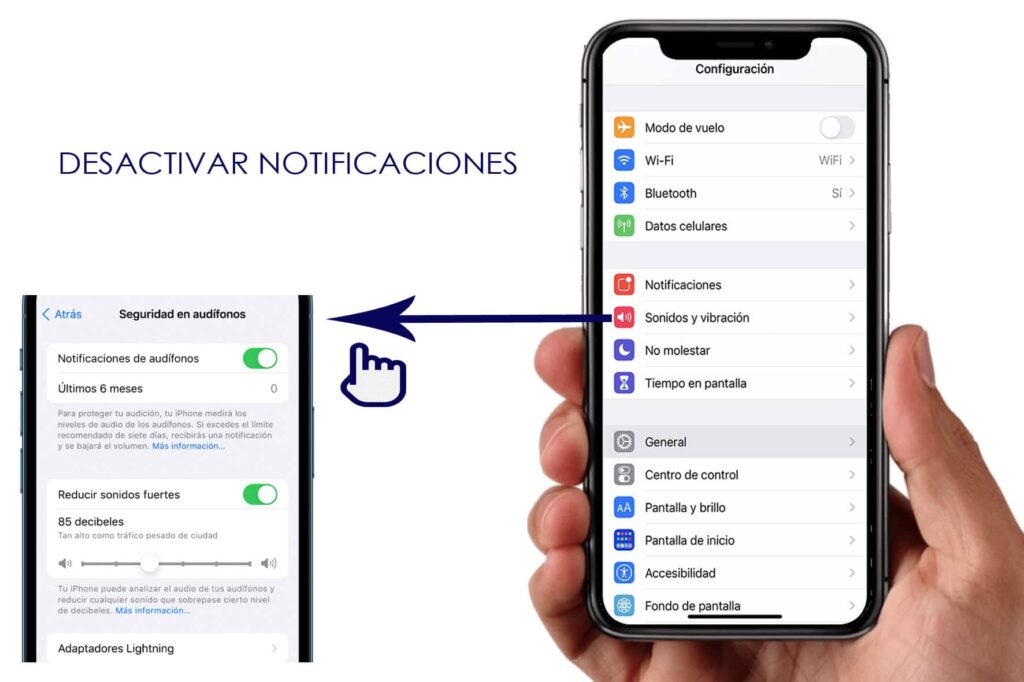
VIKTIGE DATA: Det er veldig viktig at du vet at avhengig av hvor du bor, er det noen sikkerhetsparametere for Apple-enheter som ikke tillater at lydvarsler deaktiveres i enkelte land. Finn ut om denne tilstanden gjelder i ditt område.
Kan jeg slå av Siri-assistentvarsler på Airpods?
Det er velkjent at med Airpods kan du også nyte funksjonene til Apple Siri-assistenten, så det er vanlig at mens du nyter multimedieinnholdet ditt blir du avbrutt av stemmen til Siri, så du vil lure på om du kan eliminere Siri funksjonene til Airpods.
La oss fremheve at Siri er aktivert for å spille av varsler fra applikasjoner som whatsapp, Twitter eller snapchat, også for iMessage-varsler og alarmer. Hvis du er en av personene som mottar mange varsler fra disse nevnte appene, kan Siri-funksjonen være irriterende nok, selv om det ikke er en funksjon som er slått på som standard, dvs. den må gjøres manuelt, men den er i ditt tilfelle. Spesielt Siri har aktive varsler på Airpods, vil vi fortelle deg hvordan du deaktiverer dem.
Steps
Hvis du har iOS 15-systemoppdateringen på Apple-enheten din, er Siri-funksjonene aktivert på Airpods, for å deaktivere dem trenger du bare å fullføre 4 trinn:
- Først: Angi innstillingene for enheten din
- For det andre: Velg varsler
- For det tredje: I Siri-seksjonen velger du alternativet "ANNONCE NOTIFICATIONS"
- For det fjerde: Nå må du bare deaktivere dem i alternativet "ANNONSVARSEL".
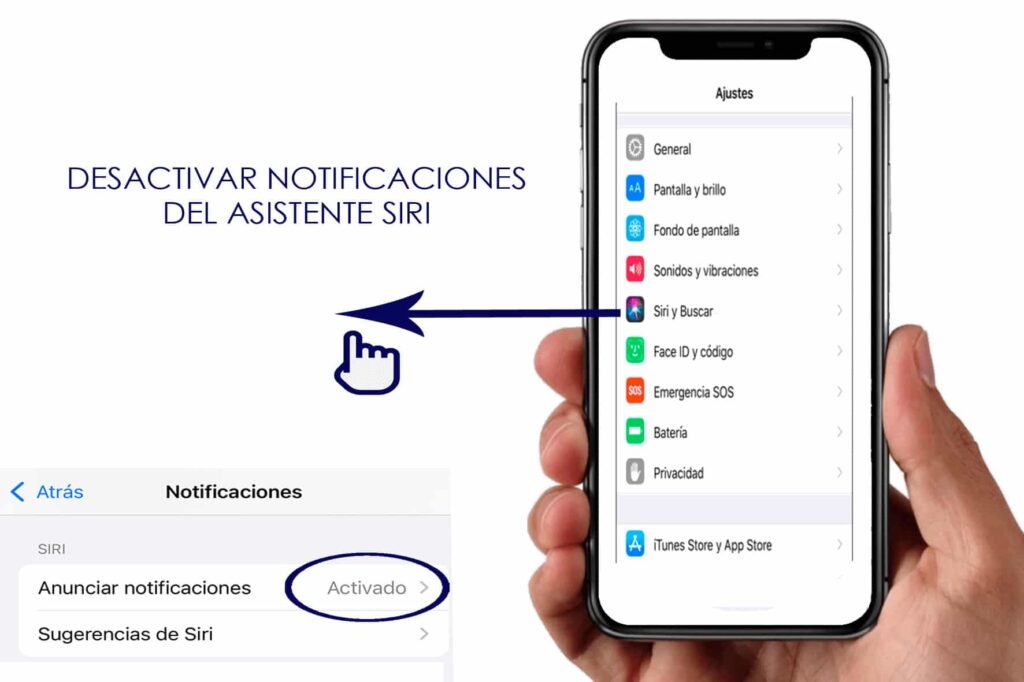
Husk at denne automatiske oppdateringen av aktiverte Siri-funksjoner kun gjelder enheter med iOS 15-systemet, så hvis din versjon er tidligere enn dette, er det mest sannsynlig at Siri-varsler ikke er aktivert, siden det ikke er et standardverktøy.
Airpods kobler til varsler på nytt
Andre varsler som kan være aktive på Airpodene dine er gjenoppkoblingsvarsler, kun for de som følger med den nye. oppdatert firmware, med hvilke brikker med nye funksjoner ble introdusert som ikke bare gir bedre lydkvalitet, men også tillater koblingsutveksling mellom ulike enheter med samme Apple ID.
De nyeste Airpods-modellene som inkluderer denne nye fastvaren er Airpods Pro, Airpods XNUMXnd Generation, Powerbeats, Powerbeats Pro og Solo Pro. Irritasjonen starter når enheten låses opp og en melding vises, noe de fleste brukerne anser som ganske unødvendig.
Hvordan slå av Airpods reconnect-varsler?
For at du skal fjerne varsler fra å koble til Airpods igjen, må du følge 4 enkle trinn, som er:
- Etabler tilkoblingen av Airpods til Iphone.
- Gå inn på menyen konfigurasjon av Bluetooth.
- Velg alternativet “YO” vises rett ved siden av de tilkoblede hodetelefonene.
- Du må angi alternativet «KONT. TIL DENNE IPHONEN».
- Deaktiver det automatiske alternativet ved siste tilkobling.
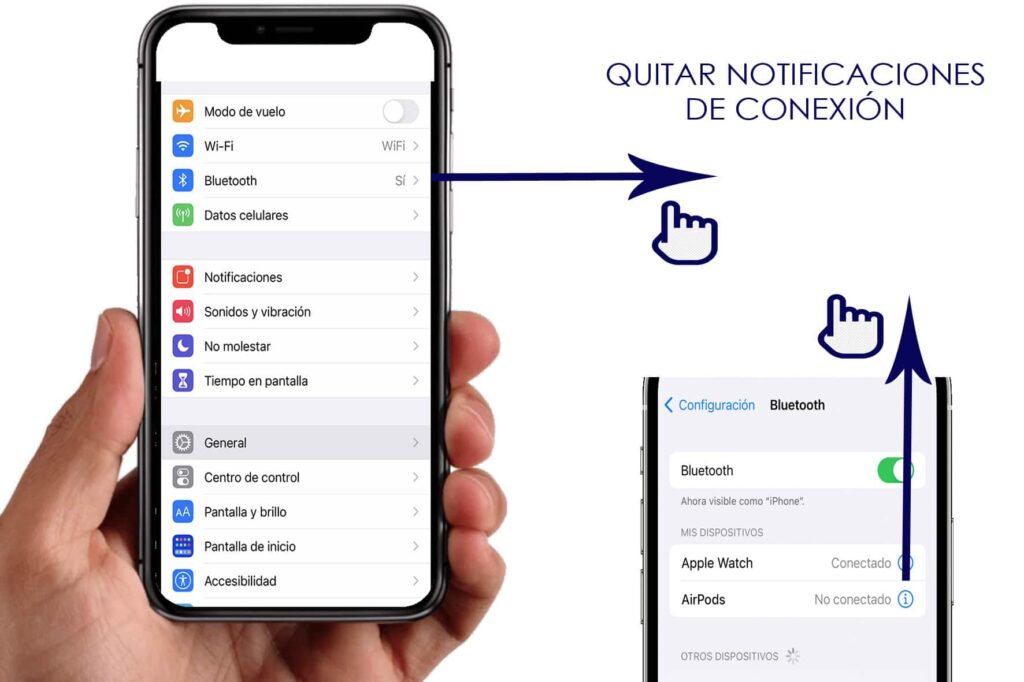
Når du gjør dette, vil tilkoblingsvarslene bli fjernet hver gang du bytter avspilling av Airpods fra en enhet til en annen.
Du kan også være interessert i å vite det beste SIRI spørsmål.